Урок Что изучает информатика?
| Вид материала | Урок |
СодержаниеУрок 8. Обобщение пройденного материала за I четверть Урок 9. Пользовательский интерфейс: способы организации, принципы работы |
- Первый урок информатики в 7-м классе, 17.4kb.
- Сафонова Н. В. Что изучает математика?, 135.4kb.
- Конкурс «Теоретический» Что изучает морфемика? Из каких значимых частей образуются, 66.32kb.
- Конспекты уроков 6 класс 1 час в неделю Урок №1 Что изучает география, 3866.74kb.
- Рабочая учебная программа по дисциплине «Информатика» Направление №230100 «Информатика, 91.73kb.
- Лекция №1 Научный статус социологии, 108.24kb.
- Гузеева Татьяна Ивановна доктор технических наук Профессор лекция, 351.77kb.
- Кинематика, 366.47kb.
- Уроки с измененными способами организации, 139.22kb.
- Протокол № от Юсупова Л. Я. Председатель ЦК горина, 527.64kb.
Подготовиться к итоговой контрольной работе за I четверть.
Урок 8. Обобщение пройденного материала за I четверть
Цель урока: обобщить учебный материал за первую четверть; составить цельное представление об информатике как фундаментальной и практико-ориентированной науке; акцентировать внимание школьников на особом информационном взгляде на мир.
План урока;
I. Организационный момент
- Подведем итоги нашей работы за первую четверть. Освоение теоретической части проверим с помощью теста и сразу после ее выпол-1 нения можно приступать к практической части, где вы должны показать на клавиатурном тренажере уровень усвоения клавиатуры.
II. Актуализация знаний
- С какими новыми понятиями вы познакомились в курсе информатики?
- Чем отличается информатика от других учебных предметов?
- Какие основные навыки вы должны получить, изучая предмет «информатика и информационные технологии»?
- Насколько изменились ваши представления?
информационные технологии»? Насколько изменились ваши представления об изучаемом предмете?
Как думаете, насколько будут востребованы знания, получаемые на уроках информатики?
- Как вы думаете, насколько актуальны знания, получаемые на уроках информатики?
Желательно акцентировать внимание учащихся не на содержании предмета, а на глубинных проблемах, рассматриваемых в курсе школьной информатики, что положительно сказывается в дальнейшем на освоении и конкретного материала.
III. Проведение итогового тестирования
1. В электронных устройствах информация неразрывно связана с
а) с источником информации;
б) с носителем информации;
в) с приемником информации;
г) с каналом связи;
д) с потребителем информации.
2. Компьютер, является универсальным автоматическим устройством для работы с ...
а) знаками;
б) сведениями;
в) знаниями;
г) сообщениями;
д) информацией.
3. Компьютер дублирует основные информационные функции ...
а) социальных систем;
б) человека;
в) животных;
г) технических систем;
д) любых биологических систем.
4. Информация отличается для человека и компьютера ...
а) способом интерпретации;
б) типом носителя;
в) способом получения;
г) способом хранения;
д) способом обработки.
5. Информацию, обрабатываемую программным путем называют ..
а) файлом;
б) каталогом;
в) данными;
г) множеством;
д) блоком.
6. Для представления информации в памяти компьютера используется а) азбука Морзе;
б) русский алфавит;
в) кодировка натуральных чисел;
г) двоичная кодировка;
д) десятичная кодировка.
7. Для хранения одного байта информации необходимо использовать
а) 2 байта памяти;
б) 1 байт памяти;
в) 1 бит памяти;
г) 2 бита памяти;
д) 1 машинное слово.
8. Информация, хранящаяся на внешнем носителе компьютера под одним именем называется ...
а) файлом;
б) каталогом;
в) данными;
г) множеством;
д) блоком.
9. Информация, хранящаяся в компьютере становится активной (может быть подвергнута обработке) лишь в случае ...
а) интерпретации ее человеком;
б) загрузки информации из внешней памяти в оперативную;
в) приведения компьютера в рабочее состояние;
г) наличия управляющих сигналов;
д) возможности программного управления.
К). Преобразователем информации в компьютере в соответствующие сигналы выступает...
а) процессор; б) монитор; в) дисковод;
г) контроллер;
д) клавиатура.
11. Носителем информации в компьютере выступает ...
а) знак;
б) код;
в) сигнал;
г) память;
л) процессор.
12. Информация, передаваемая по магистрали, сопровождается ...
а) своим адресом;
б) интерпретацией сигнала;
в) контроллером;
г) физическими параметрами сигнала;
д) способом обработки.
Э. Одним из видов системной информации являются ...
а) блоки;
б) адреса;
в) программы;
г) данные;
д) файлы.
Процесс коммуникации между пользователем и компьютером называют...
а) активизацией программ;
б) активацией программ;
в) пользовательским интерфейсом;
г) интерактивным режимом;
д) режимом внутренней активации.
15. Неразрывность информации с сигналом предполагает ...
а) одинаковое смысловое содержание информации и сигнала;
б) однозначность интерпретации сигнала разными приемниками информации;
в) использование обеих понятий в качестве синонимов;
г) отсутствие информации в сигнале;
д) неумение выделять смысл сигнала приемником информации.
16. Тип информации хранящейся в файле можно определить по ...
а) имени файла;
б) расширению файла;
в) файловой структуре диска;
г) каталогу;
д) организации файловой структуры.
17. Информацию, заложенную в каталогах, можно отнести к ...
а) семантическим;
б) документальным;
в) системным;
г) априорным;
д) техническим.
18. Системная информация отличается от структурной ...
а) наличием связей между элементами;
б) ничем;
в) разным количеством связей;
г) носителем;
д) отсутствием приемника информации.
Ответы к тесту:
| | 1 | 2 | 3 | 4 | 5 | 6 | 7 | 8 | 9 | 10 | 11 | 12 | 13 | 14 | 15 | 16 | 17 | 18 |
| а | | | | + | | | | + | | | | + | | | | | | + |
| б | + | | + | | | | + | | + | | | | | | + | + | | |
| в | | | | | + | | | | | | + | | + | | | | + | |
| г | | | | | | + | | | | + | | | | + | | | | |
| д | | + | | | | | | | | | | | | | | | | |
Урок 9. Пользовательский интерфейс: способы организации, принципы работы
Цели: усвоить принципы объектного подхода к созданию пользовательского интерфейса; освоить основные приемы работы в программной среде, работу с окнами, возможности справочной системой.
Ход урока
I. Организационный момент
II. Актуализация знаний
- Что такое интерфейс? (К интерфейсу относятся как средства, та и описанные правила взаимодействия человека и технического устройства.)
Урок 9. Пользовательский интерфейс...
- Чем отличается командный интерфейс от графического? Первоначально использовался командный интерфейс, когда ЭВМ мог оперировать только символьными данными. Управление программными средствами осуществлялось с помощью командной строки. Графический интерфейс позволил управлять графическими объектами (пиктограммами), чем, безусловно, облегчил труд пользователя. Отпала потребность запоминать команды для работы с компьютерной техникой. В каком виде хранятся данные в памяти компьютера? Данные образуют в памяти компьютера файлы, которым задают имена и процесс оперирования данными, фактически является процессом управления файлами. В отдельном файле сохраняется информация одного типа. Определить тип файла позволяет расширение файла. При использовании командного интерфейса накладывались ограничения на имя файла. В графическом интерфейсе ограничений фактически нет, но использование длинных имен создает определенные трудности для самого пользователя. Файлы для удобства формируются в папки.
III. Теоретический материал урока
Конкретизируем понятие «интерфейс» для более четкого усвоения сегодняшнего материала. Под интерфейсом (interface) понимают совокупных средств и правил, обеспечивающих взаимодействие между элемен-1нми или системами, взаимодействие устройств компьютера или взаимодействие компьютера и человека, совокупность описаний и соглашений о Процедуре передачи управления в подпрограмму и возврате в исходную Программу. Пользовательский интерфейс соответственно составляют те прелести, которые позволяют пользователю комфортно взаимодействовать, исправлять с программными продуктами и периферийным оборудованием, Фактически пользователь должен лишь знать, что необходимо сделать, I Того чтобы получить определенный результат. А почему именно так но сделать, а не иначе - это уже проблема разработчиков. Рассмотрим « ионные средства взаимодействия с операционной системой.
Важнейшей частью операционной системы, непосредственно влияющей
ни функционирование компьютера, является подсистема управления процессами. Процесс (или по-другому, задача) - состояние системы, описывающее выполняющуюся программу. Дня операционной системы процесс представляет собой единицу работы, заявку на потребление системных ресурсов. Под ним управления процессами планирует выполнение процессов, то есть распределяет процессорное время между несколькими одновременно существующими в системе процессами, а также занимается созданием и уничтожением процессов, обеспечивает процессы необходимыми системными ресурсами, поддерживает взаимодействие между процессами.
В многозадачной системе процесс может находиться в одном из трех возможных состояний:
• выполнение - активное состояние процесса, во время которого процесс обладает всеми необходимыми ресурсами и непосредственно выполняется процессором;
ожидание - пассивное состояние процесса, процесс заблокирован, он не может выполняться по своим внутренним причинам, он ждет осуществления некоторого события, например, завершения операции ввода-вывода, получения сообщения от другого процесса, освобождения какого-либо необходимого ему ресурса;
• заблокированность - также пассивное состояние процесса, но в этом случае процесс заблокирован в связи с внешними по отношению к нему обстоятельствами: процесс имеет все требуемые для него ресурсы,
он готов выполняться, однако процессор занят выполнением другого процесса.
На начальном этапе необходимо научиться корректно включать и выключать компьютер. Первое условие - последовательность включения оборудования. Первоначально включается все периферийное оборудование, затем системный блок. При выключении - наоборот, сначала системный блок, затем периферийное оборудование. Такая последовательность включения гарантирует сохранность блока питания и позволит избежать скачков напряжения.
Последовательность действий для завершения работы:
1. Навести указатель мыши на кнопку «Пуск», нажать и отпустить левую кнопку мыши (щелкнуть ею).
2. В открывшемся меню «Пуск» выбрать пункт «Завершение работы и щелкнуть на нем.
3. В появившемся окне «Завершение работы Windows выбрать кнопку «выключить компьютер», нажать на кнопку ОК.
4. После проверки Windows состояния всех процессов (их завершенность и сохранность), система сохраняет свои настройки, а на экране появляется сообщение «Завершение работы Windows».
5. После появления надписи «Теперь питание компьютера можно отключить» необходимо отключить системный блок и остальное периферийное оборудование.
И в современных системах системный блок отключается автоматически при необходимости отключать его вручную.
Им более или менее научились пользоваться манипулятором «мышь». Давайте подумаем, какие возможности он нам предоставляет? Следующим необходимым навыком усвоения компьютера является; управление мышью. Мышь - это координатное устройство, предназначенное для взаимодействия пользователя с компьютером. Основной функцией мыши является управление указателем мыши на экране дисплея. Основными приемами управления мыши являются:
• щелчок (быстрое нажатие и отпускание левой кнопки мыши);
• двойной щелчок - два щелчка, выполненные с малым интервалом времени между ними;
• щелчок правой кнопкой (то же, что и щелчок, но с использованием правой кнопки);
• перетаскивание (drag-and-drop) - выполняется путем перемещения мыши при нажатой левой кнопке (обычно сопровождается перемещением экранного объекта, на котором установлен указатель);
• протягивание мыши - выполняется, как и перетаскивание, но при этом происходит не перемещение экранного объекта, а изменение его формы;
• специальное перетаскивание - выполняется, как и перетаскивание, но при нажатой правой кнопке мыши, а не левой;
• зависание - наведение указателя мыши на значок объекта или на элемент управления и задержка его на некоторое время (при этом обычно на экране появляется всплывающая подсказка, кратко характеризующая свойства объекта).
На экране мышь отображается в виде указателя, небольшого графического объекта, который перемещается по экрану при движении мыши. Он используется для того, чтобы указывать на различные объекты, запускать программы, выбирать пункты меню, «перетаскивать» объекты, выделят!.
Пользовательский интерфейс.
Чаще указатель выглядит как маленькая стрелка, но его вид в зависимости от операций, которые выполняет пользователь. В некоторых ситуациях, указатель приобретает вид песочных часов только в ином окне. Это означает, что система блокирует все возможности имя, пользователь не может в окне ничего делать, пока программа на выполнении текущей операции. Но в это время можно работать с другими окнами и программами.
Основным объектом операционной системы с графическим интерфейсом которым приходится работать пользователю является окно. Каждая программа для вывода информации использует отдельное окно, представляет собой прямоугольную область экрана, предназначенную для отображения данных или для запуска программы. В виде окна будут отображены как содержимое папки, так и программные среды работающих приложений. Одним из свойств современных операционных систем является многозадачность, т. е. одновременно могут быть активизированы несколько приложений, отображаемых на экране в виде открытых окон.
Окно может принимать одно из трех состояний: нормальное, свернутое, развернутое. Рассмотрим содержимое окна «Мой компьютер» в нормальном состоянии.
В самой верхней части окна расположена строка заголовка, которая имеет синий цвет в активном окне, и серый - в неактивном. Строка за ним используется для отображения заголовка окна и для ее перемещения.
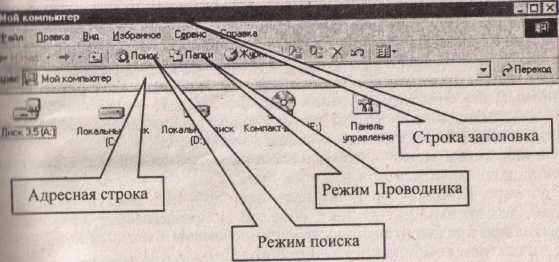
Строка состояния
Нажатие левой кнопки мыши и ее удерживание приводит к фиксированному состоянию окна, перемещающееся при перемещении мыши. В шит части строки заголовка расположено системное меню:
Файл Правка Вид Избранное Сервис Справка И I(раной части имеются кнопки управления состоянием окна:
Ниже строки меню располагается строка инструментов, на которой находятся кнопки инструментов:
Кнопки управления состоянием окна:
- свернуть, сворачивает окно на панель быстрого доступа.
- развернуть, увеличивает размеры окна по ширине экрана.
- восстановить, возвращает развернутое окно в нормальный вид.
- закрыть, закрывает окно. Виды управление окнами:
• перемещение окна;
• реорганизация окон;
• переключение между окнами;
Перемещение окна осуществляется за счет перетаскивания ее за строку заголовка, для удобного расположения ее относительно других объектов. Реорганизация предполагает взаимное расположение окон относительно друг друга. Есть два варианта реорганизации. В первом случае окна располагаются относительно друг друга произвольным образом путем перетаскивания окон вручную. Второй способ заложен в свойствах Панели задач, когда окна выстраиваются мозаикой или каскадом. Для этого на Панели задач, щелкнув правой кнопкой мыши, необходимо выбрать команды: «Окна каскадом», «Окна сверху вниз», «Окна слева направо». Для переключения между окнами можно использовать Панель задач, активизируя' кнопку нужного окна. Другой способ предполагает использование дополнительной панели. Для этого нужно нажать и не отпускать клавишу <Аlt> и затем нажать клавишу <Таb>. Для перемещения по панели используется клавиша <Таb>, при удерживаемой клавише <А11>. И третий способ, когда часть неактивного окна видны на экране, тогда нажатие на нее мышью выведет окно на передний план и сделает ее активной.
Контекстное меню - это список команд, относящихся к текущему объекту, появляющееся при нажатии правой кнопки мыши при выделенном объекте. Контекстное меню позволяет получить доступ ко всем командам, возможным для данного объекта. Дополнительные возможности открытия при предварительно выделенном объекте:
• нажатием комбинации клавиш Ctrl+F10;
• нажатием специальной клавиши Контекст.
Справочная система - это встроенная в систему программа, описывающая основные возможности операционной системы и об установленных в ней прикладных программах. Справочная система состоит из тематических разделов, каждый из которых содержит информацию на определенную тему. Она является гипертекстовой, то есть пользователь может быстро переходить от одной темы к другим. Для получения справки необходимо щелкнуть на кнопке «Пуск» и выбрать пункт «Справка». На экране возникнет окно «Справка \Ушс1о\У8», состоящее из двух панелей. В правой панели выводится содержание темы, выбранной в левой панели. Щелчок на вкладке «Содержание», покажет перечень тем, содержащихся в справке. Практическое задание:
- Откройте справочную систему и познакомьтесь с основными ее разделами.
- Какие виды неполадок могут быть устранены с помощью данной справочной системы?
- Какие учебники представлены в системе?
максимальной частью окна является рабочая область. ШД1.1 управления окном сосредоточены в системном меню, досмотра содержимого окна используются полосы прокрутки, содержимое окна не вмещается в заданные размеры окна. 11 пленение размеров окна возможно при использовании его границ, когда на границе указатель мыши примет вид двунаправленной
стрелки.
Для отображения информации о выделенном объекте используется
Строка состояния.
Выполнение практического задания
III. Рассмотреть объекты, находящиеся на рабочем столе.
Определить отличительные признаки имеющихся объектов. Попробовать разбить их на определенные группы.
Г ,1. 11оработать с папкой своего класса: Открыть, Развернуть, Восстановить, Свернуть, Открыть, Закрыть. Чем отличается открытие папки, от открытия свернутой папки?
4. Сравнить содержимое меню различных групп объектов. 5. Открыть несколько папок (оптимальное число 4) и расположить их вручную: по дополнительной диагонали, друг относительно друга по горизонтали, по четырем углам, так чтобы были видны содержимое всех окон.
Выполнить построение данных окон автоматически с использованием Панели задач.
